Ja bieži izmantojat vienu un to pašu izkārtojumu vai datus darbgrāmatā, saglabājiet to kā veidni, lai varētu izmantot veidni papildu darbgrāmatu izveidei, nevis no nulles.
Varat izmantot kādu no savām veidnēm, lai izveidotu jaunu darbgrāmatu, vai arī varat izmantot kādu no daudzajām iepriekš definētajām veidnēm, ko var lejupielādēt no Microsoft Office Online.
Darbgrāmatas saglabāšana veidnes formātā
-
Ja darbgrāmatu saglabājat veidnē pirmo reizi, sāciet ar noklusējuma personisko veidņu atrašanās vietas iestatīšanu:
-
Noklikšķiniet uz Fails > Opcijas.
-
Noklikšķiniet uz Saglabāt un sadaļā Saglabāt darbgrāmatas ievadiet ceļu uz personisko veidņu atrašanās vietu lodziņā Noklusējuma personisko veidņu atrašanās vieta.
Parasti ceļš ir šāds: C:\Lietotāji\[Lietotājvārds]\Dokumenti\Pielāgotas Office veidnes.
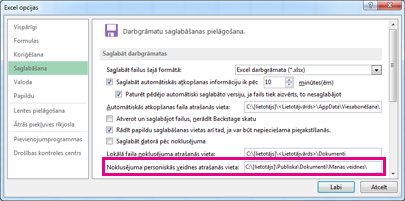
-
Noklikšķiniet uz Labi.
Kad šī opcija ir iestatīta, visas saglabātās pielāgotās veidnes, kuras saglabāsit mapē Manas veidnes, tiks automātiski rādītas lapas Jauns sadaļā Personisks (fails > jauns).
-
-
Atveriet darbgrāmatu, kuru vēlaties izmantot kā veidni.
-
Noklikšķiniet uz Fails > Eksportēt.
-
Sadaļā Eksportēt noklikšķiniet uz Mainīt faila tipu.
-
Sarakstā Darbgrāmatu failu tipi veiciet dubultklikšķi uz Veidne.
-
Lodziņā Faila nosaukums ierakstiet nosaukumu, ko vēlaties piešķirt veidnei.
-
Noklikšķiniet uz Saglabāt un pēc tam aizveriet veidni.
Darbgrāmatas izveide, izmantojot veidni
Izmantojot iepriekš izveidoto veidni, varat izveidot jaunu darbgrāmatu. Šajā sadaļā ir paskaidrots, kā to paveikt.
Piezīme.: Varat arī pārlūkot dažādas tiešsaistes veidnes programmā Excel un tās izmantot. Papildinformāciju skatiet rakstā Bezmaksas iepriekš izveidotu veidņu lejupielāde.
-
Noklikšķiniet uz Fails > Izveidot jaunu.
-
Noklikšķiniet uz Personisks.
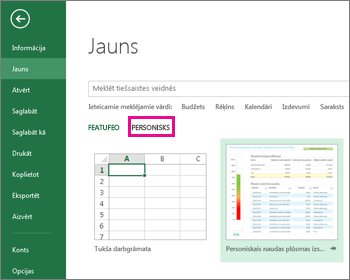
-
Veiciet dubultklikšķi uz tikko izveidotās veidnes.
Programma Excel izveido jaunu darbgrāmatu, kuras pamatā ir jūsu veidne.










